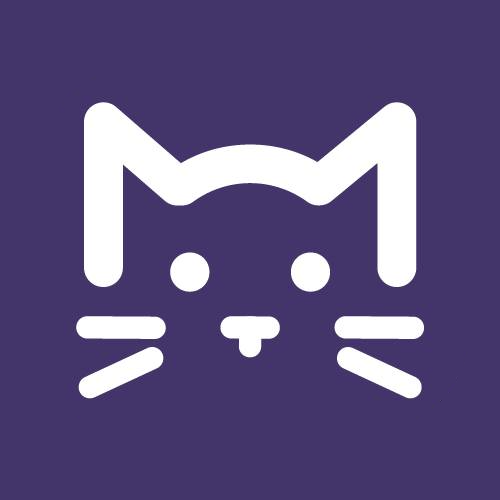Elfelejtetted a wifijelszót? Így tudod visszakeresni bármelyik eszközödön
Bonyolult wifijelszavak? Nem gond! Mutatjuk, hogyan keresheted vissza őket könnyedén bármely eszközön.

Bosszantó tud lenni, amikor egy új telefon vagy laptop beállításánál eszedbe jut, hogy fogalmad sincs a wifijelszóról. Lehet, hogy valahol egy cetlin van felírva, vagy a router hátulján apró betűkkel, de van egy jobb megoldás: az eszközeid emlékeznek rá!
Az elfelejtett wifijelszó megtalálása
Android
Ha Google Pixel készüléket használsz, lépj a Beállítások menübe, majd válaszd a Hálózat és internet opciót, és érintsd meg az Internet lehetőséget. A csatlakoztatott wifihálózat neve mellett található fogaskerék ikonra kattintva megjelenik egy Megosztás gomb. Azonosítás után QR-kód formájában láthatod a hozzáférési adatokat, a jelszó pedig alatta olvasható.

Samsung Galaxy modellek esetén a Beállítások menüben válaszd a Kapcsolatok, majd a Wi-Fi opciót. A csatlakoztatott hálózat neve mellett található fogaskerék ikonra koppintva a jelszó alapértelmezés szerint csillagokkal van elrejtve. Ha megérinted a szem ikont és megerősíted a személyazonosságodat, a jelszó megjelenik.
Más Android-készülékeken is hasonló módon találhatod meg a Wi-Fi-beállítások menüpontban a Gizmondo cikke szerint.
iOS
iPhone-on a Beállítások alkalmazásban lépj a Wi-Fi menübe, majd a csatlakoztatott hálózat neve mellett található „i” ikonra koppints. Az itt megjelenő Jelszó mezőnél Face ID-val vagy jelkóddal hitelesítened kell magad, majd a jelszó láthatóvá válik. Egy Másolás gomb is megjelenik, így egyszerűen továbbíthatod.
Windows
Windows rendszeren nyisd meg a Beállítások menüt, majd válaszd a Hálózat és internet lehetőséget, és kattints a Wi-Fi-re. A csatlakoztatott hálózat nevére kattintva megjelennek annak részletei, köztük a Wi-Fi biztonsági kulcs megtekintése opció, amely egy új ablakban mutatja meg a jelszót.
A Megismert hálózatok kezelése opcióval régebbi Wi-Fi-hálózatokat is elérhetsz, és ha elfelejtetted valamelyik jelszót, itt is visszakeresheted.
macOS
Mac gépeken az Apple menüben nyisd meg a Rendszerbeállítások alkalmazást, majd válaszd a Wi-Fi menüpontot. A csatlakoztatott hálózatot a Részletek gombbal tudod megnézni, de a jelszóhoz görgess lejjebb az Ismert hálózatok listához. Itt a hárompontos ikonra kattintva válaszd a Jelszó másolása lehetőséget, majd illeszd be egy jegyzetbe vagy üzenetbe.
Ezekkel a trükkökkel gyorsan és egyszerűen visszaszerezheted az elfelejtett wifijelszavakat anélkül, hogy újra be kellene állítanod a routert vagy mások segítségére szorulnál.
Igazi wifigyilkosok ezek a tárgyak, pedig minden háztartásban ott vannak: ilyen egyszerűen meggyorsíthatod az interneted
Gyorsabb lehet az interneted, ha figyelsz erre!
Elolvasom(Képek forrása: Getty Images Hungary)